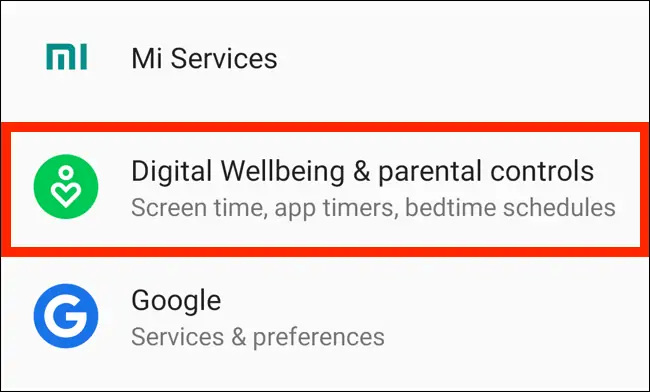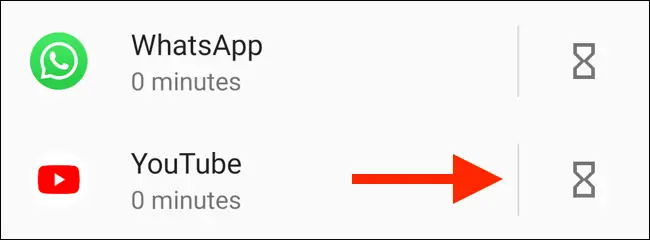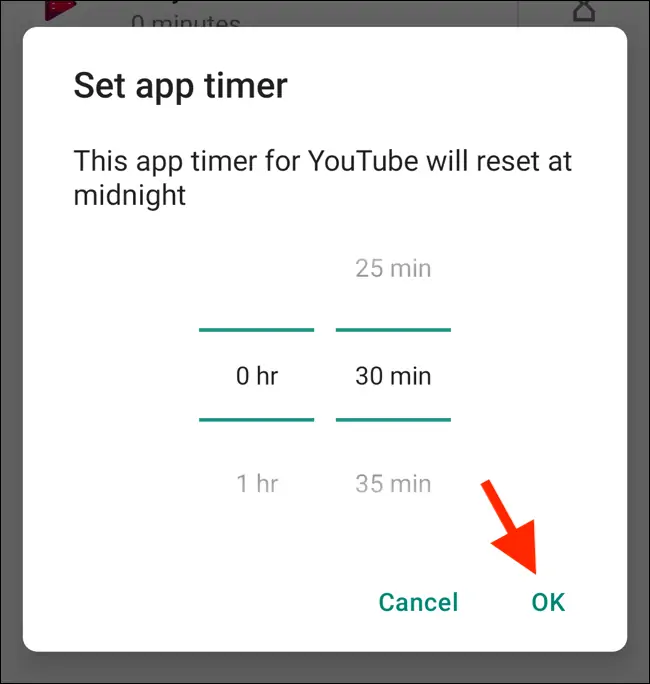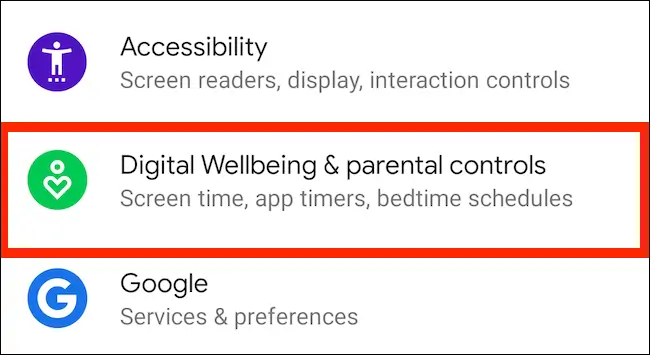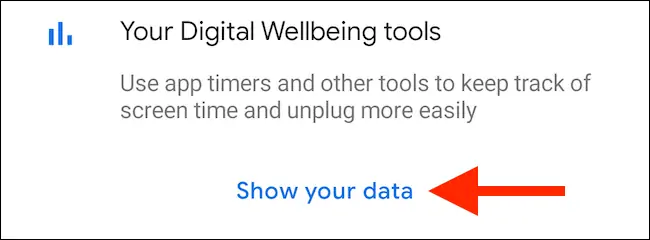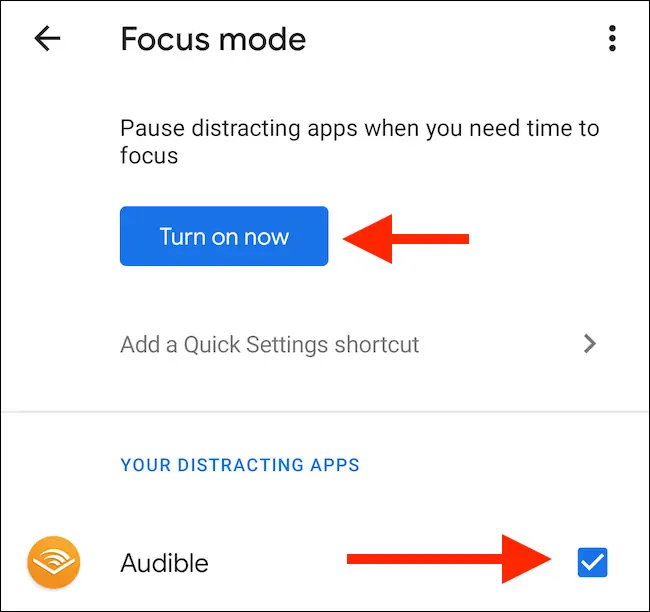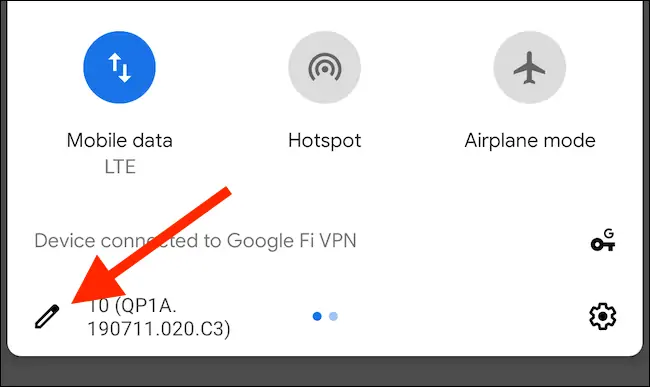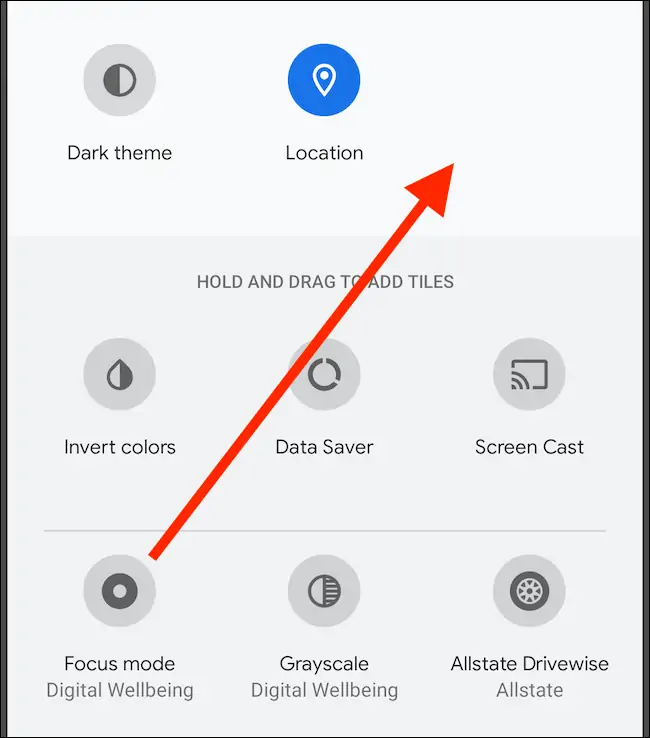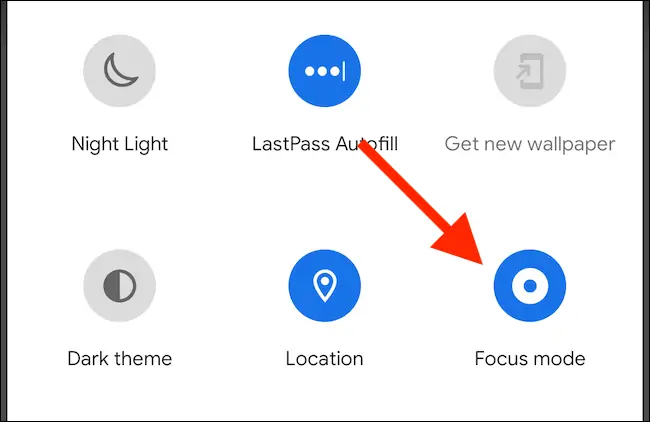برای کاهش استفاده از اپلیکیشنهای وقتگیر و مزاحم کار و فعالیت در اندروید، اپهای جانبی طراحی شده است اما هنوز تنظیمات و ابزاری در تمام محصولات مجهز به اندروید وجود ندارد. در اندروید ۹ و نسخههای جدیدتر میتوانید از اپلیکیشن Digital Wellbeing گوگل برای مانیتور کردن میزان استفاده از گوشی بهره ببرید. قابلیت App Timer در این اپ وجود دارد و میتوانید مدت زمان استفاده از هر اپ در طول روز را محدود کنید.
در این مقاله به دو روش محدود کردن استفاده از اپلیکیشنها به کمک Digital Wellbeing در اندروید ۹ و Focus Mode در اندروید ۱۰ میپردازیم.
گوگل در حال حاضر قابلیتی مثل Screen Time آیفون و آیپد را در اندروید اضافه نکرده است. اسکرین تایم یکی از قابلیتهای مفید و جالب iOS و iPadOS است که امیدواریم در اندروید هم مشابه آن اضافه شود و در واقع بدون نیاز به اپ جانبی بتوان در همهی محصولات اندرویدی، استفاده از اپها را محدود کرد.
تایمر گذاشتن برای استفاده از اپها در اندروید ۹ به بعد
اما در گوشیهای خانوادهی Pixel و محصولات Android One با اندروید ۹ و نسخههای جدیدتر، اپلیکیشنی به اسم Digital Wellbeing به صورت پیشفرض نصب شده که به کمک آن میتوانید برای استفاده از اپها، محدودیت زمانی تعیین کنید.
البته در چند دیوایس اندرویدی دیگر هم این اپلیکیشن به صورت پیشفرض موجود است. به علاوه میتوانید به گوگل پلی مراجعه کنید و اپلیکیشن Digital Wellbeing را دانلود و نصب کنید. پس از نصب، گزینههای مربوط به این اپ در Settings اضافه میشود.
کاری که Digital Wellbeing این است که میزان اسفتاده از گوشی را مانیتور میکند. آمار استفاده از گوشی شامل تعداد دفعاتی که گوشی را برداشتهاید و آن را آنلاک کردهاید، مدت زمانی که از هر اپلیکیشن استفاده کردهاید و تعداد نوتفیکیشنهای دریافتی امروز میشود. میتوانید از این اطلاعات برای تصمیمگیری در مورد محدودیت استفاده از گوشی استفاده کنید. در این اپلیکیشن ابزارهایی مثل App Timer وجود دارد که برای اعمال محدودیت به کار میرود.
به عنوان مثال اگر نوتیفیکیشنهای یوتیوب زیاد است و مدت زمان زیادی در یوتیوب ویدیو تماشا کردهاید، میتوانید با استفاده از App Timer، میزان استفاده از YouTube را به ۳۰ دقیقه در روز محدود کنید.
روش استفاده از اپ تایمر ساده است: ابتدا نوار وضعیت را با حرکت جاروبی پایین بکشید و روی آیکون Settings که به شکل چرخدنده است، تپ کنید. در صفحهی اصلی تنظیمات روی گزینهی Digital Wellbeing & Parental Controls تپ کنید.
در داشبورد لیستی از اپها نمایش داده میشود. اپ موردنظر که در مثال ما یوتیوب است را پیدا کنید و روی آیکون ساعت شنی روبروی آن تپ کنید.
در پنجرهی پاپآپ میتوانید ساعت و دقیقه را مشخص کنید که در واقع حداکثر زمان استفاده از اپلیکیشن در طول یک روز کامل است. سپس روی OK تپ کنید.
اما پس از سپری شدن مدت زمان انتخابی چه اتفاقی میافتد؟
پس از مدت زمان مشخص شده، اپلیکیشن متوقف میشود و آیکون آن در صفحهی خانه، خاکستری و غیرفعال میشود و در واقع نمیتوانید آن را اجرا کنید. از این پس نوتیفیکیشنهای مربوط به اپ نمایش داده نمیشود و این وضعیت تا روز بعدی ادامه دارد. روز بعدی تایمر ریست میشود و نوتیفیکیشنهای اپلیکیشن نمایش داده میشود و میتوانید مثل قبل از اپ استفاده کنید.
برای تغییر دادن محدودیت زمانی استفاده از اپها میتوانید به بخش مربوطه در Settings اندروید مراجعه کنید.
استفاده از Focus Mode در اندروید ۱۰
گوگل در نسخهی جدید اندروید که در حال حاضر اندروید ۱۰ است، قابلیت جدیدی به اسم حالت تمرکز یا Focus Mode اضافه کرده است. زمانی که این حالت را فعال میکنید، اپهایی که به عنوان اپ مزاحم انتخاب کردهاید، متوقف میشوند. بنابراین فوکوس مود عملاً یک سوییچ برای توقف و مسدود کردن چندین اپ مزاحم است.
در حال حاضر قابلیت Focus Mode تنظیمات خاص و پیشرفتهای ندارد. به عنوان مثال نمیتوانید آن را طبق زمانبندی دلخواه، به صورت خودکار فعال و غیرفعال کنید. نمیتوانید کاری کنید که با ورود به موقعیت جغرافیایی خاصی مثل محیط کار، Focus Mode به صورت خودکار فعال شود و خلاصه تنظیمات دستی و ساده است. اما در نسخههای بعدی اندروید احتمالاً این قابلیت پیشرفتهتر و کاربردیتر میشود.
برای دسترسی به تنظیمات Focus Mode، اپلیکیشن تنظیمات اندروید را از طریق آیکون چرخدندهایشکل آن در کشوی اپها اجرا کنید. روش دیگر پایین کشیدن نوار وضعیت و تپ روی آیکون چرخدنده است.
در تنظیمات روی Digital Wellbeing and Parental Controls تپ کنید.
و در صفحهی بعدی روی Show Your Data تپ کنید.
سپس روی Focus Mode تپ کنید.
حال اپهایی که میخواهید با فعال شدن فوکوس مود، متوقف شوند را با تپ روی چکباکس روبرویشان انتخاب کنید. در نهایت برای فعال کردن حالت فوکوس، روی Turn on now تپ کنید. برای غیرفعال کردن نیز میتوانید روی همین دکمه تپ کنید.
برای فعال و غیرفعال کردن سریع حالت تمرکز بهتر است دکمهی آن را در بخش Quick Settings اضافه کنید، درست مثل آیکونهای فعال و غیرفعال کردن وای-فای، اینترنت سیمکارت، GPS و غیره که در بالای بخش نوتیفیکیشنها قرار گرفته است. در اغلب گوشیها برای ویرایش کردن آیکونهای موجود در بخش تنظیمات سریع یا Quick Settings میبایست روی آیکونی به شکل مداد در پایین این بخش و یا روی دکمهی Edit تپ کنید.
گام بعدی درگ و دراپ یا گرفتن و رها کردن آیکون Focus Mode روی بخش بالای صفحه است. البته در برخی محصولات برای فعالسازی نمایش دکمههای جدید، میبایست تیک گزینهای را بزنید یا سوییچی را در حالت فعال قرار دهید.
از این پس میتوانید با تپ روی دکمهی Focus Mode، به سرعت آن را فعال کنید.
howtogeekسیارهی آیتی